如何更改Django默认主页为自定义主页,更改Djago默认主页为自定义主页,这是开始网页的第一步。......
02教你Windows 7系统下搭建Python集成开发环境
Python 是一种面向对象、解释型计算机程序设计语言,其语法简洁而清晰,具有丰富和强大的类库。它常被昵称为胶水语言,能够把用其他语言制作的各种模块(尤其是C/C )很轻松地联结在一起。正因为 Python 语言的简洁、优雅、开发效率高,它常被用于网站开发,网络编程,图形处理,黑客编程等等。
本经验主要介绍 Python 语言的集成开发环境PyCharm安装 ,并利用集成开发环境编写第一个Python程序。
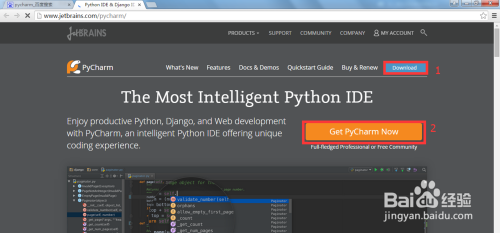

工具/原料
- windows 7
- PyCharm
获取PyCharm安装包
1、在百度搜索栏中输入”pycharm“,在搜素结果中点击”Python IDE & Django IDE for Web developers : JetBrainsPyCharm“打开pycharm页面;
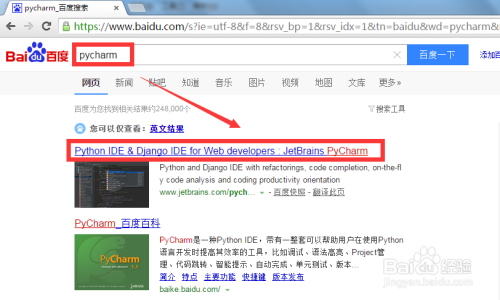
2、在页面上点击”Download“或者”Get PyCharm Now“进入下载页面;

3、在下载页面选择Windows系统下的”Download Professional“下载即可;
说明:这里有专业版和社区版,虽然专业版只提供30天的免费试用,不过对于学习python,已经够了。由于其功能比较完善建议下载专业版。当然下载社区版也是很不错的而且是免费,如果以后有比较高的需求可以下载专业版;
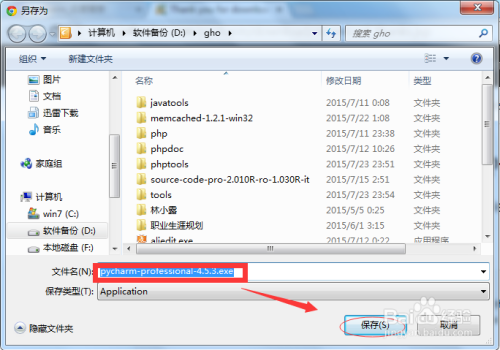
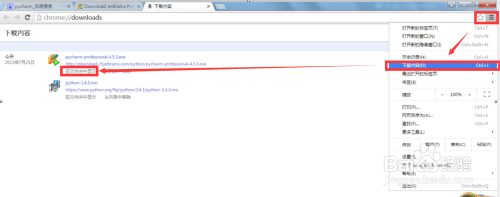
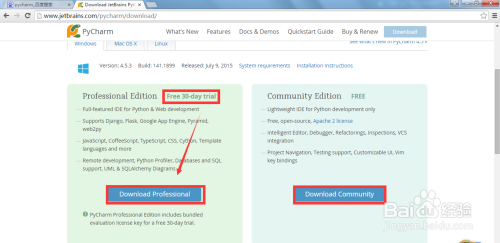
安装PyCharm
双击下载后的PyCharm安装包,在弹出的界面点击“next”进入相关配置选择;
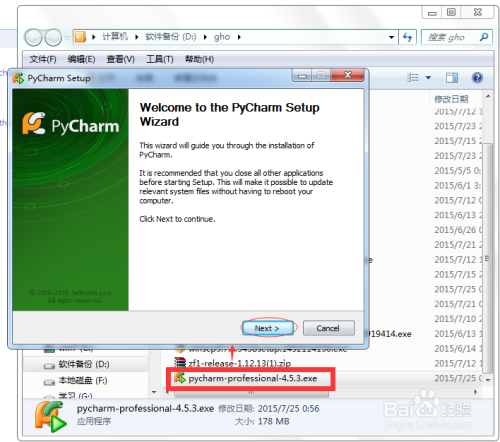
同意协议,点击“I Agree”进入下一步;
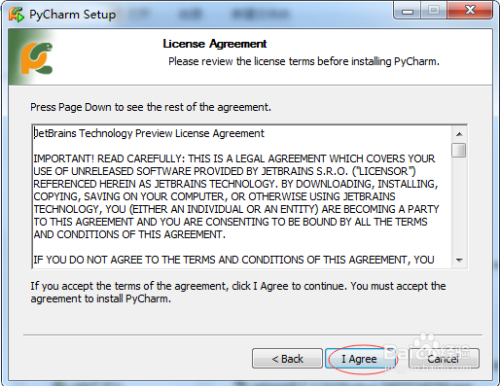
选择安装目录,这个具体根据你系统的情况选择,可以直接输入全路径也可以通过“Browse...”选择安装的路径;
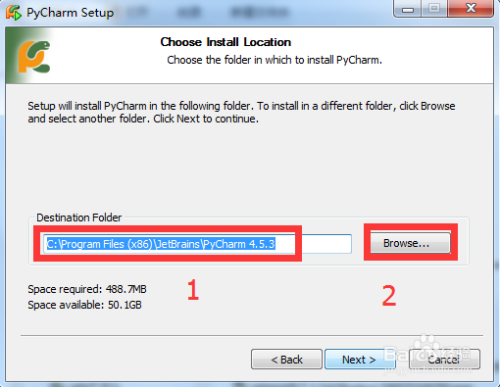
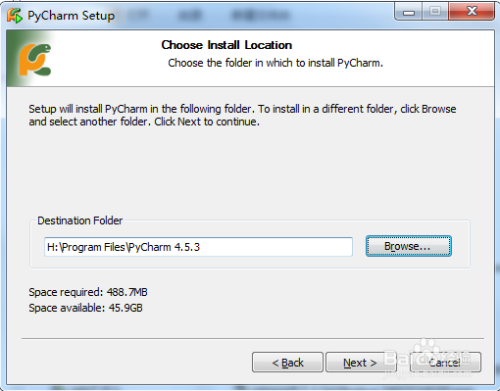
将选项框都都选上,第一个是表示创建桌面快捷方式,第二个是穿件.py结尾的文件关联,以后只要.py的文件默认都用PyCharm开口。还是很有用的;
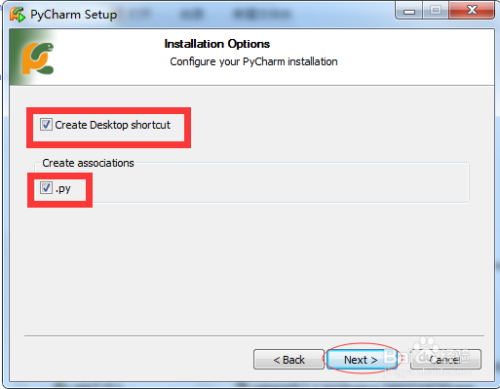
配置都选择好后就一路"next",静静等待安装吧;
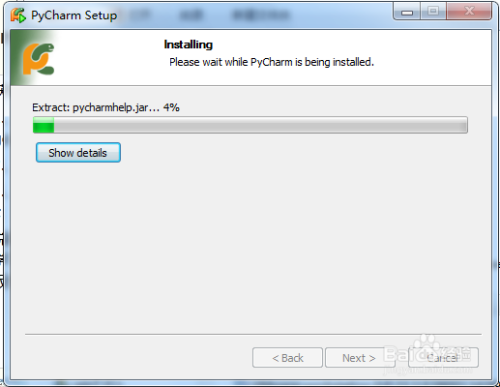
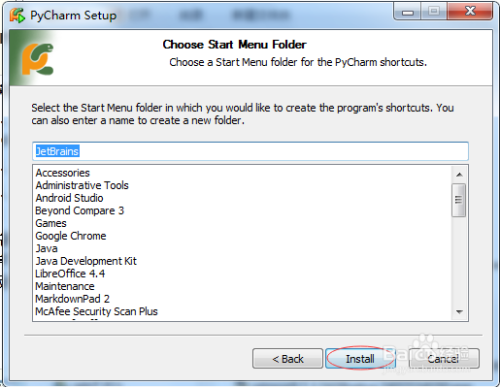
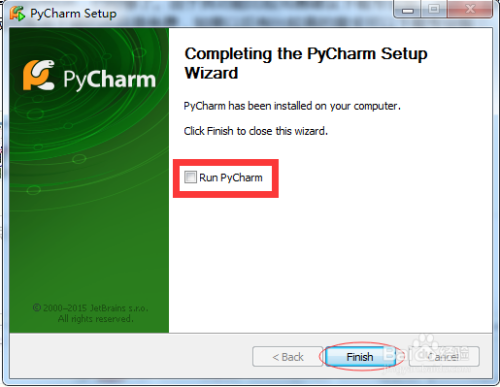

编写第一个python程序
通过桌面快捷方式打开"PyCharm",默认点击ok即可
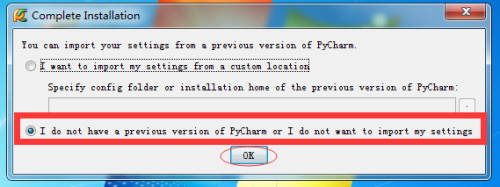
由于我们下载的是专业版本的,会提示你输入密匙,不过这里我们只要选择免费试用30天就可以了。如果有密匙也可以直接输入,右后妈妈再也不用担心你的PyCharm会过期了;
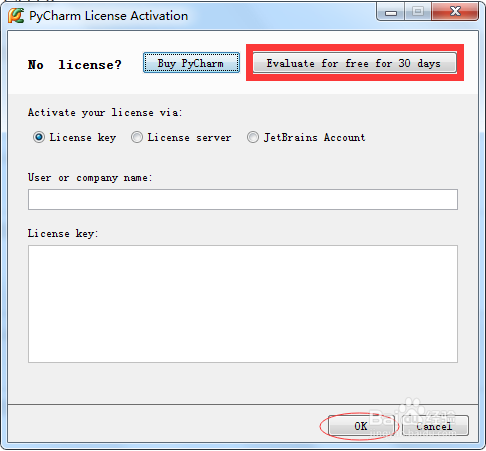
同意协议,对PyCharm进行基本配置,比如快捷键模式,界面风格、字体以及颜色,选择完后点击ok即可

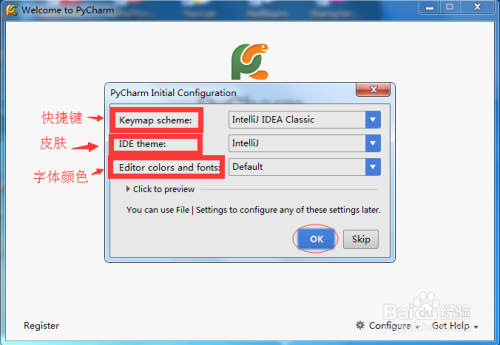
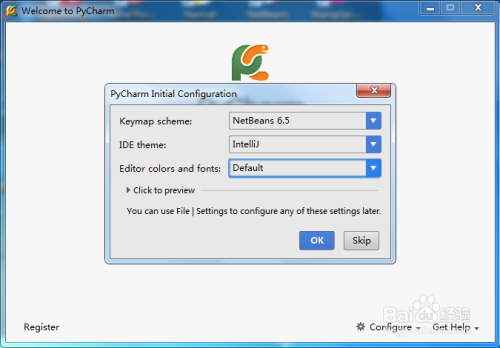
创建新的工程点击"Create New Project";
选择工程存放位置;
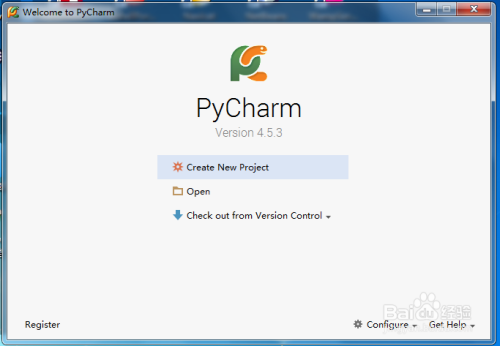
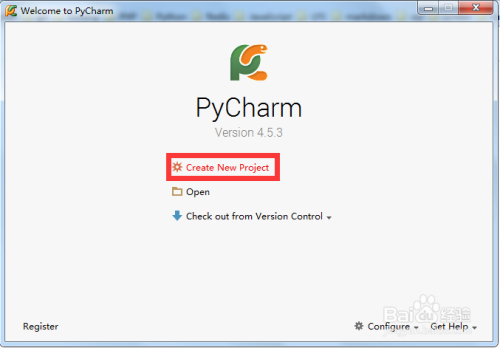
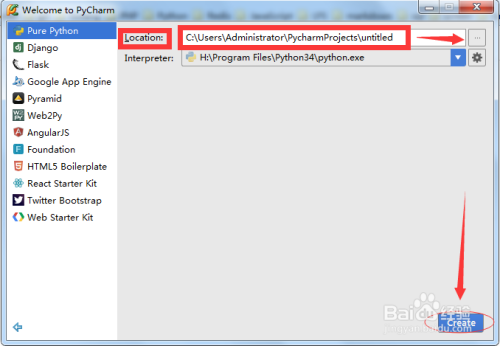
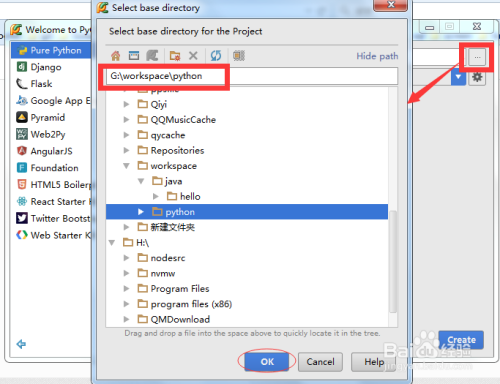
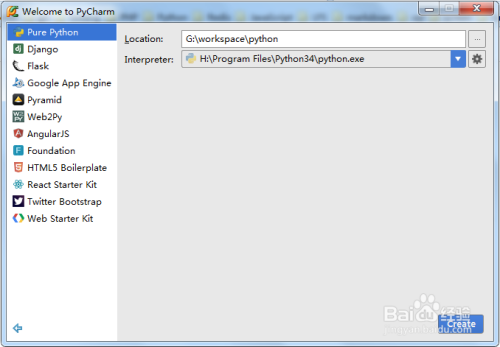
创建python文件右击New->Python file,填写文件名称即可;
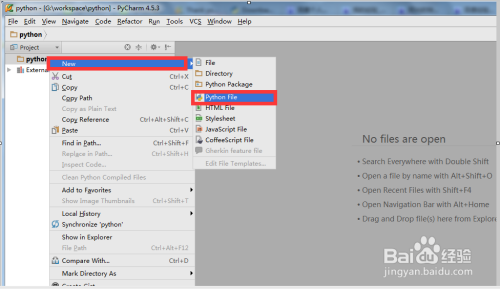
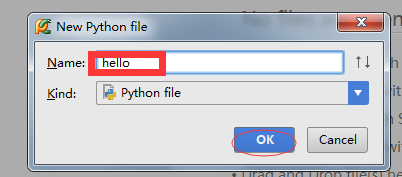
编写程序,如果写入最简单的输出语句;
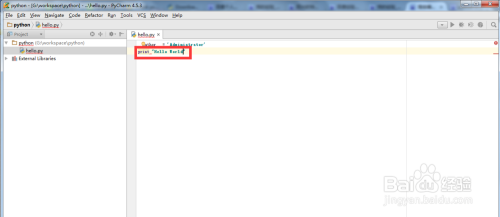
运行python程序
右击文件点击"Run 'hello'",在底部会出现运行结果;
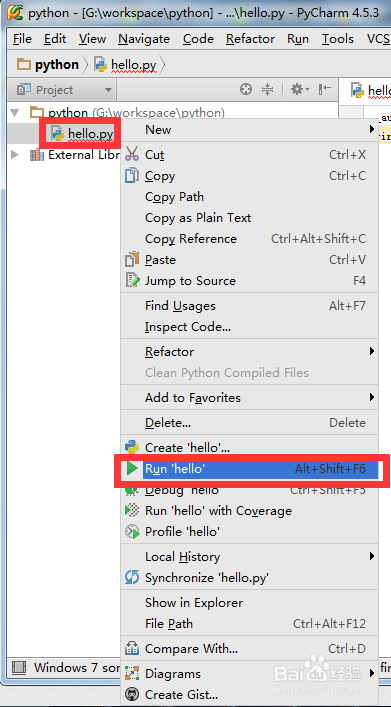
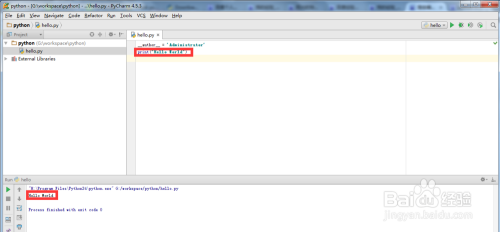
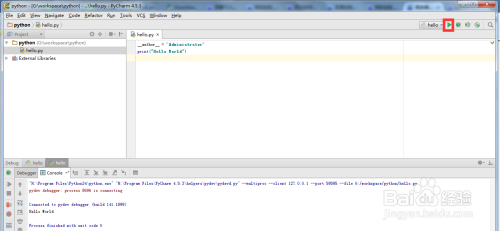
注意事项
- PyCharm的使用还有很多这里没有做具体介绍,可以持续关注我了解更多;
- 如果您觉得本经验帮助到了您,请帮忙投票。我会很珍惜您的投票和评论。
以上方法由办公区教程网编辑摘抄自百度经验可供大家参考!
标签: python
相关文章
- 详细阅读
-
python中关于单/双引号和转义引号的区别详细阅读

python中关于单/双引号和转义引号的区别,ytho中单/双引号的作用是将引号中间的符号以字符串的形式传递,而在ytho中它们两个的功能是一样的,只不过在遇到转义引号的时候,两者的使用才有所区别,现......
2023-03-16 283 python
- 详细阅读


